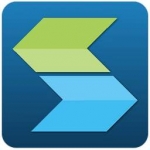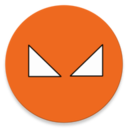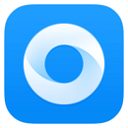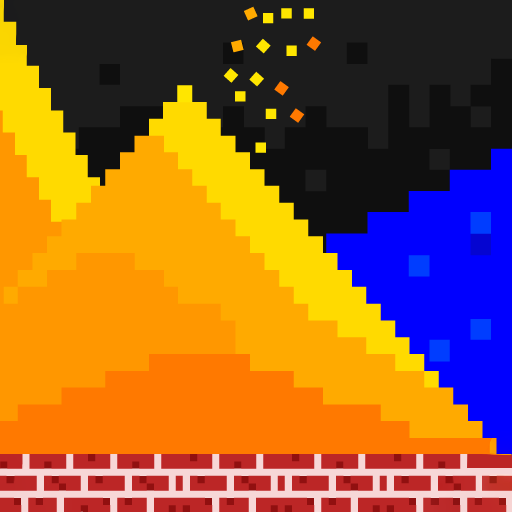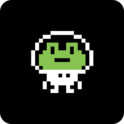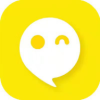软件介绍
easyconnect是一款专业的远程桌面软件,提供了便捷的远程连接和远程控制功能,可以帮助用户在不同设备之间进行远程访问和操作。使用EasyConnect,用户可以轻松地远程连接到其他计算机或设备,无论它们在世界的哪个角落,允许在本地设备和远程设备之间快速传输文件,可以从本地计算机上传文件到远程计算机,或者从远程计算机下载文件到本地计算机,方便实用。
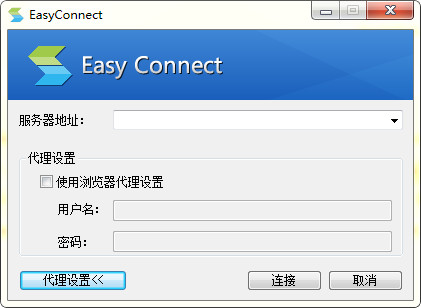
基本简介
深信服EasyConnect可以满足iPhone/ipad/Android等智能终端跨平台访问Windows程序的需求,通过启动客户端连接至后台终端服务器,便可进行业务访问,而真正的应用程序客户端并未安装在智能终端上,访问的数据也没有留存在智能终端上,既能够实现企业的移动应用,又能够真正的达到数据防泄漏的目标。
在您的公司部署深信服远程应用发布解决方案后,能能够让你随时随地开展业务,尽享移动业务带来的便利与效率。支持通过手机、笔记本电脑、PDA等智能终端连接,尽享移动业务带来的便利与效率,客户端使用比网页登陆方式要方便。
使用方法
打开EasyConnect工具,一般而言不同的公司可能界面不太一样。我们看到如下的界面。
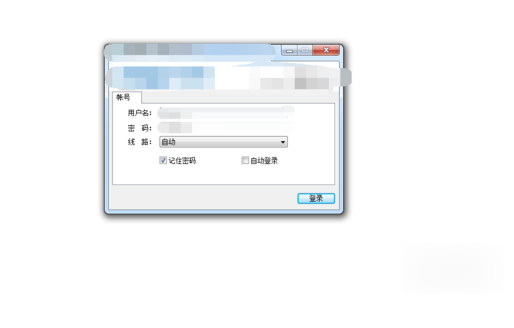
输入自己的用户名及密码信息,然后可以选择线路(非必选),然后点击登录按钮即可。
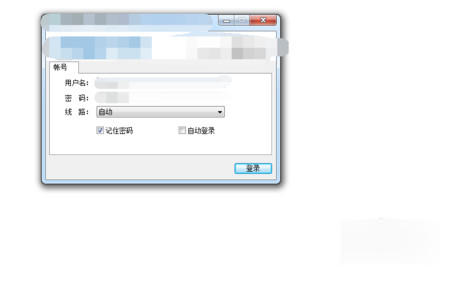
输入完正确的用户名和密码信息后,会看到右下角会弹出提示框,提示已经登录成功。
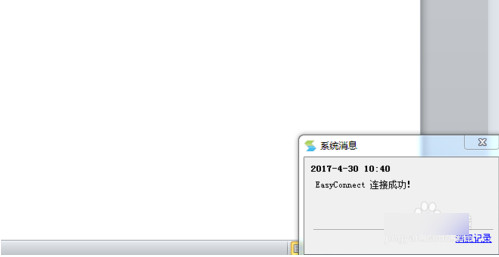
接下来你就能访问自己公司的内网系统及相关应用了,非常简单,方便出差的人使用。
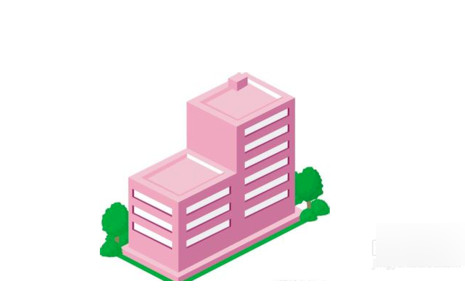
如果想要退出Easyconnect,可以点击Easyconnect的图标,右击选择退出即可,这样就能退出了。

使用教程
1、首先打开easyconnect软件,主界面如下图所示,输入服务器地址,这个地址一般是公司或校园的vpn地址,点击“连接”即可。
2、点击后界面显示正在初始化,需耐心等待片刻,即可进入帐号登录界面。
3、输入你的用户名和密码,点击登录。
4、登陆成功后进入到内网,浏览器会自动跳转到相应的内网界面,如下图所示。
5、这里要注意一下,当我们完成办公不使用该软件后要及时推出,避免发生安全隐患。只需在右下角图标栏找到该软件,右键点击退出即可。
1、出现“easyconnect无法连接到服务端,请检查网络是否可用”怎么办?
我们在使用EasyConnect连接vpn时经常会遇到如下错误提醒,解决方法如下:
1、按下Windows+R键,启动cmd命令窗口,使用ping 、telnet命令,检查网络端口是否合适。
2、在ie浏览器输入vpn地址,检查能否打开,如果在浏览器中无法访问,则说明网络存在故障,需进行如下设置:将“使用TLS1.0、1.1、1.2”纷纷勾上即可。
这样设置完以后就可以正常访问,组件会自动进行更新!怎么样?方法是不是很实用呢?大家快去试试吧!
2、如何更改服务器地址?
EasyConnect电脑版中我们可以自定义和更改服务器地址。方法很简单,如果您已经处于完成输入服务器地址的状态,只需单击“返回”选项。此时便会进入服务器地址编辑界面,我们在这里更改服务器地址即可。
3、登录上EasyConnect以后,电脑无法上外网了,是什么情况?
我们检查一下设置里面是否禁止了外网,如果禁止了,只需放通外网即可。
4、EasyConnect为什么登陆不了,一直显示在初始化?
可能是因为一些系统配置原因,我们只需将电脑关机,开机时按F8键进入安全模式,打开注册表,按CTRL+F,在出现的索引框中输入“MyGina.dll”,并删除键值,然后重启电脑,一般情况下就能解决了。